Với ứng dụng Google, bạn dễ dàng mở/tắt đèn, kiểm tra thời tiết, nghe tin tức… bằng một lệnh đơn giản. Vì vậy trong bài viết này, truongptdtntthptdienbiendong.edu.vn hướng dẫn bạn cách cài và tải ứng dụng Google Home trên điện thoại/máy tính bảng.
1 Lợi ích khi cài ứng dụng Google Home
– Thiết lập, quản lý và điều khiển các thiết bị thông minh trong nhà thông qua Google Assistant.
– Hoạt động giống như một chiếc điều khiển từ xa với hệ sinh thái thông minh như: loa thông minh, đèn thông minh,…
2 Cách cài ứng dụng Google Home trên điện thoại/máy tính bảng Android
Bước 1: Vào kho ứng dụng CH Play.
Bước 2: Tìm ứng dụng Google Home.
Bước 3: Cài đặt ứng dụng Google Home.
Bước 1: Bạn vào kho ứng dụng CH Play trên điện thoại/máy tính bảng hệ điều hành Android.
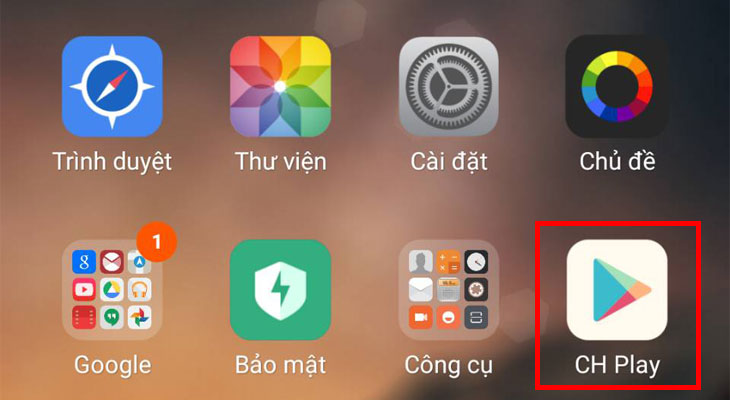
Bước 2: Bạn gõ “Google Home” (1) trên thanh tìm kiếm ứng dụng.
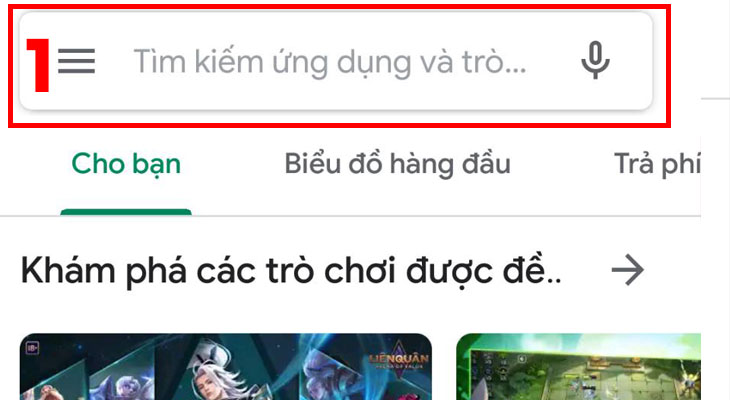
Sau đó, bạn nhấn vào biểu tượng “Kính lúp” (2).
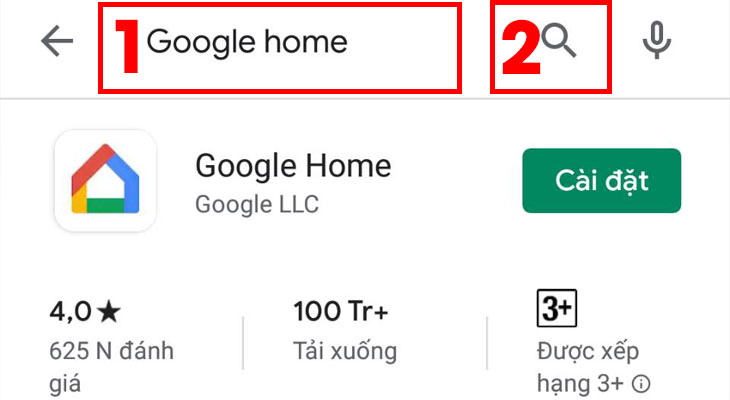
Bước 3: Bạn nhấn nút “Cài đặt”/”Install” để bắt đầu cài ứng dụng.
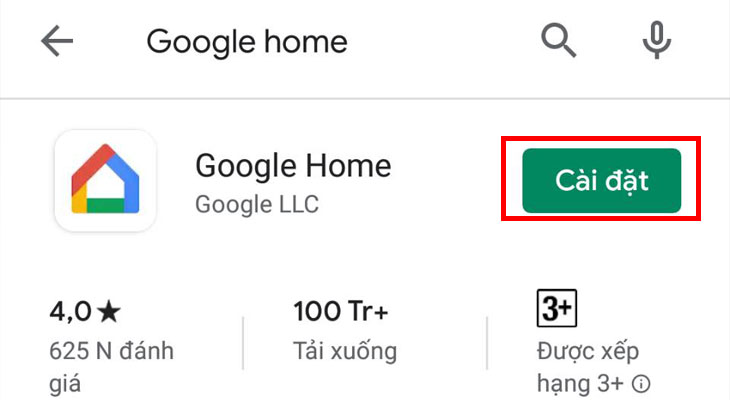
Quá trình tải và cài đặt ứng dụng Google Home nhanh hay chậm phụ thuộc vào tốc mạng kết nối.
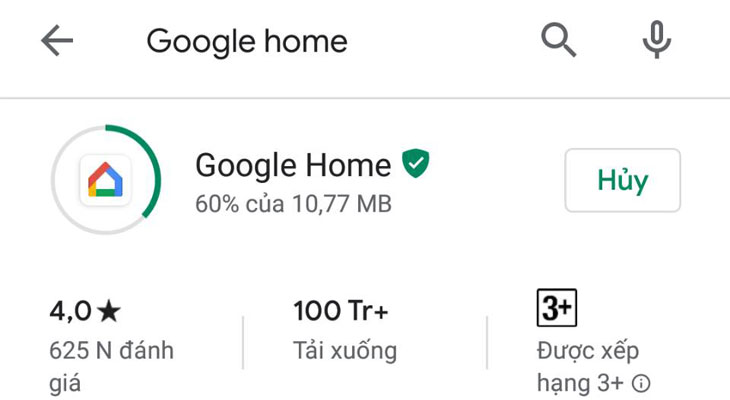
Sau khi cài đặt thành công, xuất hiện icon ứng dụng Google Home trên màn hình chính của điện thoại/máy tính bảng.
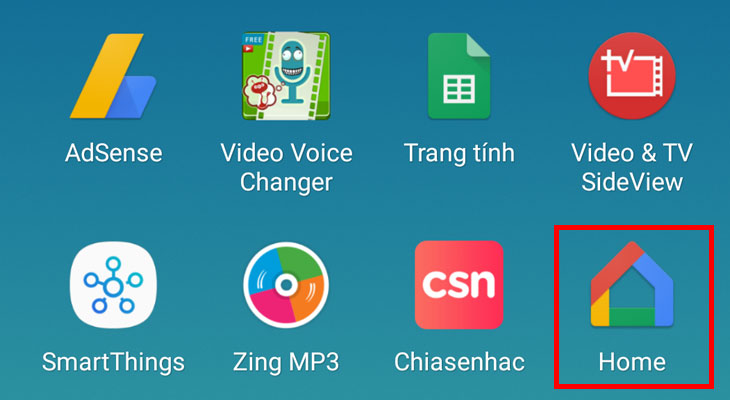
3 Cách cài ứng dụng Google Home trên iPhone/iPad
Bước 1: Vào kho ứng dụng App Store.
Bước 2: Tìm ứng dụng Google Home.
Bước 3: Cài đặt ứng dụng Google Home.
Bước 1: Bạn vào kho ứng dụng App Store trên iPhone/iPad.
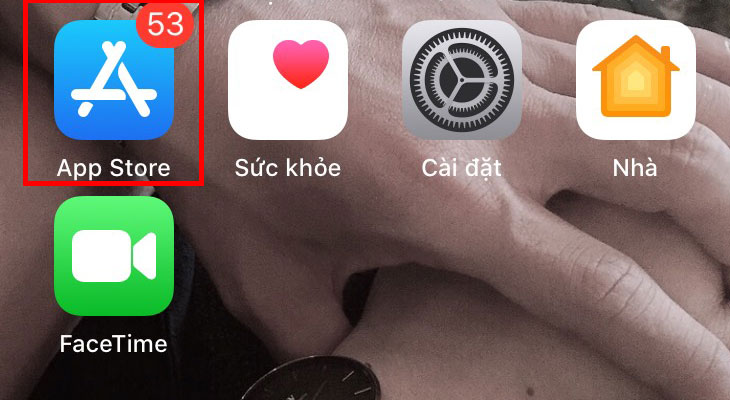
Bước 2: Bạn nhấn vào “Tìm kiếm” ở góc phải bên dưới màn hình.
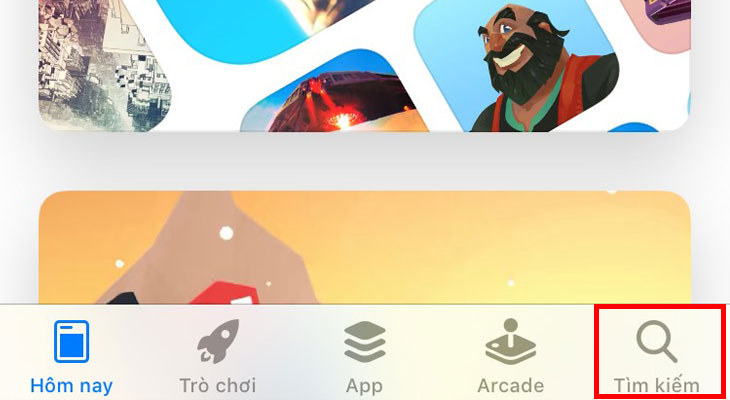
Bước 3: Bạn gõ “Google Home” trên thanh tìm kiếm ứng dụng.
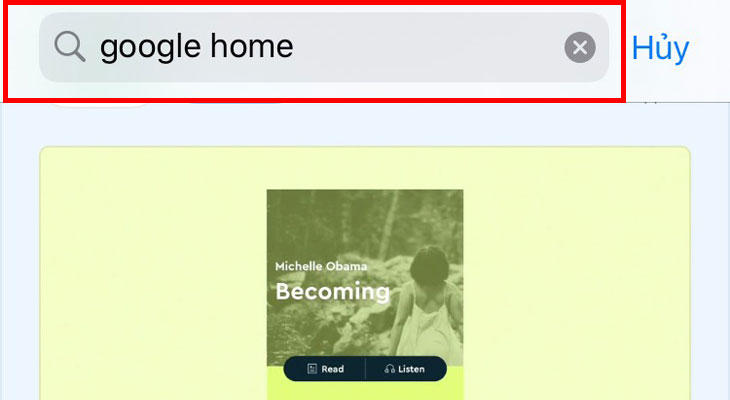
Bước 4: Ngay phía dưới thanh tìm kiếm ứng dụng, bạn nhấn vào biểu tượng “Đám mây” để bắt đầu cài ứng dụng.
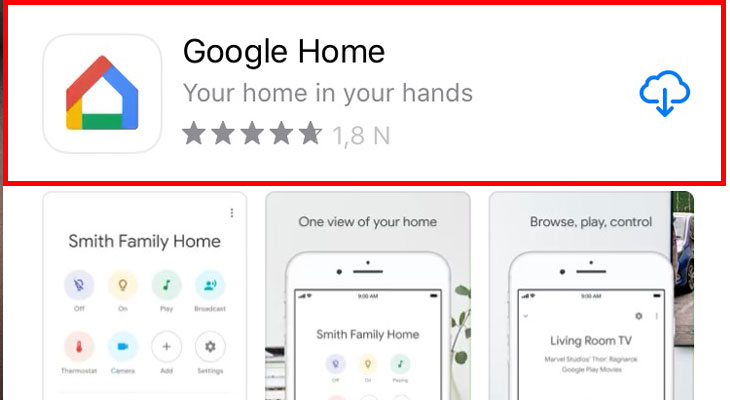
Quá trình cài đặt ứng dụng Google Home diễn ra khá là nhanh.
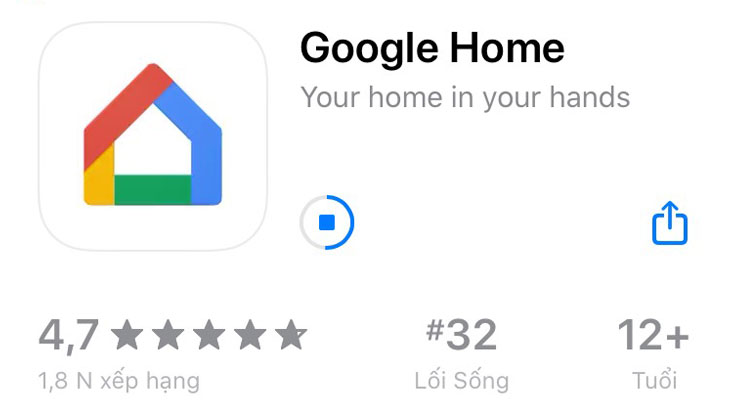
Trên màn hình chính iPhone/iPad có icon ứng dụng Google Home sau khi cài đặt ứng dụng thành công.
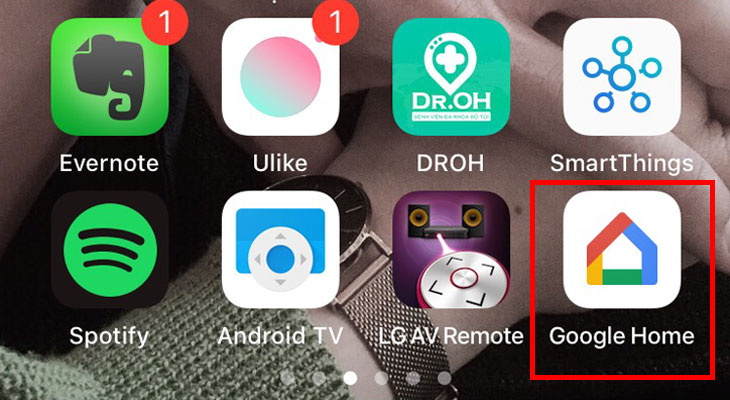
Bên trên truongptdtntthptdienbiendong.edu.vn đã hướng dẫn các bước cài đặt ứng dụng Google trên điện thoại/máy tính bảng, hy vọng sẽ hữu ích cho các bạn. Nếu có thắc mắc nào, bạn có thể để lại bình luận bên dưới hoặc liên hệ tổng đài hỗ trợ kỹ thuật theo số 1800.1764 (7:30 – 22:00) để được hỗ trợ nhé.
